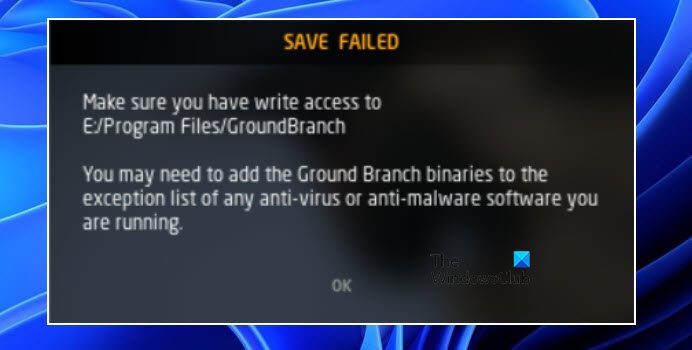Muchos usuarios han informado que ven Error al guardar en Ground Branch cuando juegan. El problema significa que el juego no puede guardar tu progreso. En esta publicación, veremos cómo puede resolver este mensaje de error de Ground Branch. El siguiente es el mensaje de error exacto.
Asegúrese de tener acceso de escritura a
E:/Archivos de programa/GroundBranch
Es posible que deba agregar los archivos binarios de Ground Branch a la lista de excepciones de cualquier software antivirus o antimalware que esté ejecutando.
El mensaje de error indica vagamente el motivo de este problema, pero lea la explicación detallada a continuación y luego vaya a la guía de solución de problemas.
¿Por qué veo Error al guardar cuando juego Ground Branch?
El código de error Error al guardar en Ground Branch significa que tu progreso no se está guardando. Esto puede suceder debido a varias razones. Hemos mencionado algunos de ellos a continuación.
Tu antivirus o cortafuegos está bloqueando los archivos del juego. Este es un problema muy común y le ha sucedido a muchos usuarios. Debido a que Ground Branch está escribiendo en una carpeta, las aplicaciones de seguridad lo confunden con un virus y bloquean el acceso. El juego no tiene los permisos necesarios. Sin embargo, este permiso se puede otorgar iniciando el juego como administrador. Si hay una carpeta específica en la que se puede escribir (como se menciona en el mensaje de error), es posible que deba cambiar sus propiedades. El progreso también puede fallar al guardar si hay algunos archivos de juego dañados. Esta corrupción se puede reparar usando el iniciador mismo.
Si desea resolver el problema, vaya a la guía de solución de problemas.
Cómo solucionar el error de guardado en la rama de tierra
Si ve un error al guardar en Ground Branch en Windows 11/10, pruebe las siguientes sugerencias.
Permitir el juego a través del cortafuegosAbra Ground Branch con privilegios administrativosAsegúrese de que GroundBranch tenga acceso completoVerifique la integridad de los archivos del juego
Hablemos de ellos en detalle.
1] Permitir juego a través del cortafuegos
Permítanos Comience por permitir el juego a través del Firewall de Windows. Se menciona en el mensaje de error y si el problema se debe a que su antivirus cree que Ground Branch es un virus, esto hará el trabajo por usted.
Para permitir Ground Branch a través del Firewall de Windows , prueba los siguientes pasos.
Abre la aplicación Seguridad de Windows buscándola desde el menú Inicio. Ve a Firewall y protección de red. Haz clic en Permitir una aplicación a través del firewall.Haz clic en Cambiar botón de configuración. Permitir Ground Branch a través de redes públicas y privadas. Si no puede encontrar la aplicación, haga clic en Permitir otra aplicación > Examinar > vaya a la ubicación del archivo ejecutable de Ground Branch, debería ser algo como \ steamapps\common\Ground Branch\GroundBranch\Binaries\Win64\GroundBranch-Win64-Shipping.exe y agréguelo.
Ahora, intente jugar el juego. Si está utilizando un antivirus de terceros, intente incluir la aplicación en la lista blanca. Con suerte, el problema se resolverá
2] Abra Ground Branch con privilegios administrativos
A continuación, intente abrir Ground Branch con privilegios administrativos y asegúrese de que el juego tenga privilegios administrativos. Puede hacer clic derecho en el juego o en el iniciador de Steam y seleccionar Ejecutar como administrador. En caso de que quieras configurar la aplicación para que siempre se abra con el permiso necesario, prueba los siguientes pasos.
Haz clic con el botón derecho en Ground Branch o Steam.Selecciona Propiedades. Ve a Compatibilidad. marque Ejecutar este programa como administrador. Haga clic en Aplicar > Aceptar.
Con suerte, esto funcionará por usted.
3] Asegúrese de que GroundBranch tenga acceso total
Como puede ver en el mensaje de error, el acceso de escritura de la carpeta GroundBranch debe estar sujeto a escrutinio. Por lo tanto, debe ir a la ubicación mencionada en el mensaje de error y asegurarse de tener acceso completo. En caso de que no tenga ningún permiso, intente otorgarle los permisos necesarios.
4] Verifique la integridad de los archivos del juego
Los archivos del sistema dañados son otro factor que puede impedir que su juego guarde su archivos Por lo general, cuando los archivos del juego están dañados en su totalidad, el juego ni siquiera se inicia. Sin embargo, en este caso, un archivo en particular debe faltar o estar dañado. Verificaremos la integridad de los archivos del juego y veremos si ayuda. Sigue los pasos prescritos para hacer lo mismo.
Abre Steam.Ve a Biblioteca. Haz clic derecho en el juego y selecciona Propiedades. Ve a la pestaña Archivos locales y selecciona Verificar la integridad del juego. archivos.
Puede llevar un poco de tiempo, pero una vez que se realiza la verificación y la reparación, el juego debería funcionar bien.
Espero que puedas resolver el problema.
Lea: Ground Branch no se abre ni se inicia en la PC
¿Cómo solucionar los problemas de rendimiento de Ground Branch?
Problemas de rendimiento de Ground Branch, como bloqueos , congelación, FPS bajo, etc., pueden ocurrir si su computadora apenas cumple con los requisitos del sistema. Sin embargo, hay muchos usuarios con computadoras potentes que se quejan de estos problemas. Por eso hemos creado una guía para ayudarte con los problemas de rendimiento de Ground Branch.
Lee también: El micrófono de Ground Branch no funciona.